Hice un reinicio de fábrica y todas las fotos se borran, quiero recuperar estas fotos, pero mi computadora no está cerca de mí, ¿hay alguna forma de recuperar fotos sin una computadora?
– De Quora
Realizar un reinicio de fábrica en su teléfono puede ser una solución útil para varios problemas, incluidas las infecciones de bajo rendimiento, malware o virus, vender o regalar su teléfono, problemas de software y demasiado desorden. Sin embargo, recuperar datos de un teléfono de reinicio de fábrica sin una computadora no parece una tarea fácil.
Afortunadamente, aquí proporcionaremos soluciones sobre cómo recuperar datos después de restablecer la fábrica Android sin computadora. Sigue leyendo.
Parte 1: ¿Puedo recuperar mis datos de Android después del reinicio de fábrica sin computadora?
Sí, es posible, pero la tasa de éxito puede ser limitada. La tasa de éxito de la recuperación de datos dependerá de varios factores, como el tipo de datos y la duración desde que se realizó el reinicio.
Hay varios métodos que puede usar para recuperar sus datos perdidos. Si tiene una copia de seguridad, será fácil recuperarse. Si no es así, puede probar un software de recuperación de datos de terceros como Itooltab Recovergo Android para aumentar la probabilidad de éxito.
- Recuperar datos después del reinicio de fábrica de la copia de seguridad oficial del teléfono Android
- Recuperar los datos después del teléfono de reinicio de fábrica a través de la cuenta de Google
- Restaurar el teléfono después del reinicio de fábrica de otras aplicaciones de copia de seguridad
- Itooltab Recovergo – Recuperación de datos de Android sin copia de seguridad
Parte 2: ¿Cómo recuperar datos después de restablecer la fábrica Android sin computadora?
En esta parte, aprenderá cuatro métodos efectivos para recuperar datos después de restablecer la fábrica de su teléfono Android sin una computadora.
Echemos un vistazo a estos métodos:
Método 1: recuperar datos después del reinicio de fábrica de la copia de seguridad oficial del teléfono Android
Si ha creado una copia de seguridad oficial de su teléfono antes de realizar un reinicio de fábrica, es posible que pueda recuperar sus datos de esa copia de seguridad. Aquí están los pasos a seguir:
Paso 1: Después de restablecer su teléfono de fábrica, configure su dispositivo y conecte a una red Wi-Fi estable.
Paso 2: Durante el proceso de configuración, debería ver una opción para restaurar desde una copia de seguridad. Seleccione «Restaurar desde la copia de seguridad» y elija la copia de seguridad oficial de la que desea restaurar.
Paso 3: Si no ve la opción de restaurar desde una copia de seguridad durante el proceso de configuración, puede intentar restaurar sus datos manualmente. Para hacer esto, vaya a la aplicación Configuración en su teléfono y seleccione Sistema> Cuenta y copia de seguridad> Restaurar datos (o una opción similar).
RELATED: Cómo restablecer de fábrica un iPad sin contraseña ni computadora: 5 opciones
Nota: Los pasos pueden variar según la marca y el modelo de su dispositivo Android y el método de copia de seguridad que utilizó.
Método 2: recupere los datos después del teléfono de reinicio de fábrica a través de la cuenta de Google
El almacenamiento en la nube se ha convertido en una ruta de respaldo más común en estos días. Android es la creación de Google, por lo tanto, hay funciones de copia de seguridad de Google preinstaladas. Siga los pasos a continuación para recuperar datos perdidos de las copias de seguridad de Google después de un reinicio de fábrica.
Paso 1: Después de restablecer la fábrica, inicie sesión en su cuenta de Google utilizando las mismas credenciales que usó en su teléfono antes de restablecerlo de fábrica.
Paso 2: puede recibir un mensaje para restaurar sus datos desde su cuenta de Google. Si es así, siga las indicaciones para restaurar sus datos.
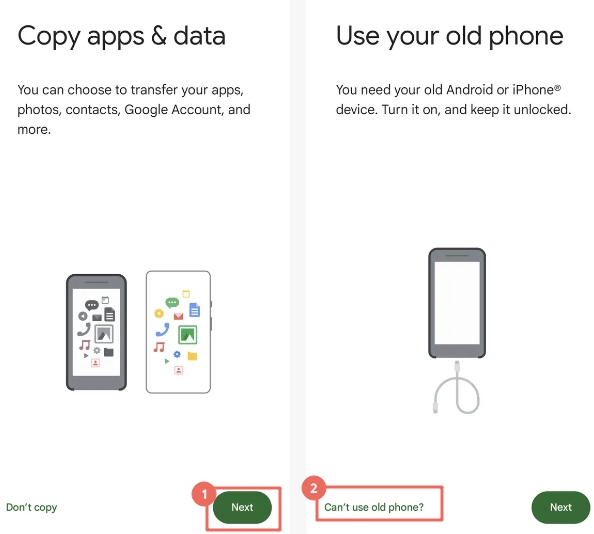
Paso 3: Si no recibió un mensaje para restaurar sus datos, vaya a la aplicación Configuración en su teléfono y seleccione Sistema> Copia de seguridad> Datos de la aplicación.
Paso 4: Si la alternancia de datos de la aplicación está activada, debe ver una lista de aplicaciones que han sido respaldadas a su cuenta de Google. Puede seleccionar la copia de seguridad que desea restaurar e iniciar el proceso de restauración.
Limitación: los datos que puede restaurar desde su cuenta de Google pueden ser limitados, y no todos los datos pueden ser recuperables, las fotos y videos se sincronizan con Google Photos si habilita la función Sync.
Método 3: Restaurar el teléfono después del reinicio de fábrica de otras aplicaciones de copia de seguridad
También hay otras aplicaciones de sincronización de datos como Google Photos, OneDrive y más. Si previamente ha copiado la copia de seguridad de los datos de su teléfono usando Google Photos que no sean el servicio de copia de seguridad predeterminado en su teléfono, aquí le mostramos cómo recuperar fotos después de restablecer la fábrica Android sin computadora.
Paso 1: instale Google Photos e inicie sesión en la cuenta de Google que usó para hacer una copia de seguridad de sus fotos.
Paso 2: Habilite Backup & Sync en la aplicación Google Photos. Para hacer esto, abra la aplicación y toque las tres líneas horizontales en la esquina superior izquierda, luego seleccione «Configuración» y elija «Backup & Sync». Asegúrese de que el interruptor de palanca esté encendido.
Paso 3: Espere a que Google Photos sincronice sus fotos con respaldo a su teléfono. Esto puede llevar algún tiempo dependiendo de la cantidad de fotos que haya respaldado y su velocidad de Internet.
Paso 4: Una vez que se complete la sincronización, consulte su biblioteca de Google Photos para asegurarse de que todas sus fotos con respaldo se hayan restaurado a su teléfono.
Si alguna de sus fotos se eliminó antes de restablecer la fábrica de su teléfono, es posible que pueda restaurarlas yendo a la carpeta «basura» en Google Photos y seleccionando las fotos que desea restaurar.
Limitaciones: La mayoría de los métodos de recuperación de datos requieren que se realice una copia de seguridad antes de la pérdida de datos. Esto significa que si no creó una copia de seguridad, es posible que no pueda recuperar sus datos perdidos. Además, muchos métodos de recuperación de datos solo le permiten restaurar todo el archivo de copia de seguridad, lo que significa que no puede restaurar selectivamente archivos o tipos de datos específicos. Sigue leyendo para saber cómo recuperar datos sin copias de seguridad.
Parte 3: La mejor recuperación de datos de Android recomendada 2025 (sin copia de seguridad)
Hay varias aplicaciones de recuperación de datos de Android disponibles en Google Play Store que pueden ayudarlo a recuperar datos perdidos o eliminados en su dispositivo Android sin copia de seguridad. Aquí hay algunas aplicaciones recomendadas de recuperación de datos:
Itooltab Recovergo – Recuperación de datos de Android sin copia de seguridad
Itooltab Recovergo Android es un poderoso software de recuperación de datos que puede ayudarlo a recuperar fotos, contactos, videos, registros de llamadas y más de 11 tipos de archivos después del restablecimiento de fábrica. Este software es fácil de usar, conecte su teléfono, escanee su dispositivo y luego puede seleccionar ciertos archivos para recuperarse. Tiene la tasa de apoyo más alta en la industria y es extremadamente confiable.
👍Pros:
1. La tasa de éxito de recuperación es cercana al 90%, que es más alta que las aplicaciones de recuperación de datos móviles
2. Compatible con más de 6000 dispositivos Android, después de la descarga, puede usarlo para recuperar datos de diferentes teléfonos Android
3. Recuperar los tipos de archivos son más que la aplicación de recuperación de datos móviles
4. 7*24 horas de atención al cliente y 30 días de garantía de devolución de dinero
5. Disfrute del 30% de descuento ahora, una compra para la vida útil
👎Cons:
1. Este software debe descargarse en una computadora
Siga los pasos a continuación para restaurar el teléfono después del reinicio de fábrica usando Recovergo:
Paso 1 Descargue y inicie Recovergo en su computadora. Use un cable USB para conectar su dispositivo Android a su computadora. Una vez conectado, seleccione «Recuperar datos eliminados del dispositivo» para seguir adelante.
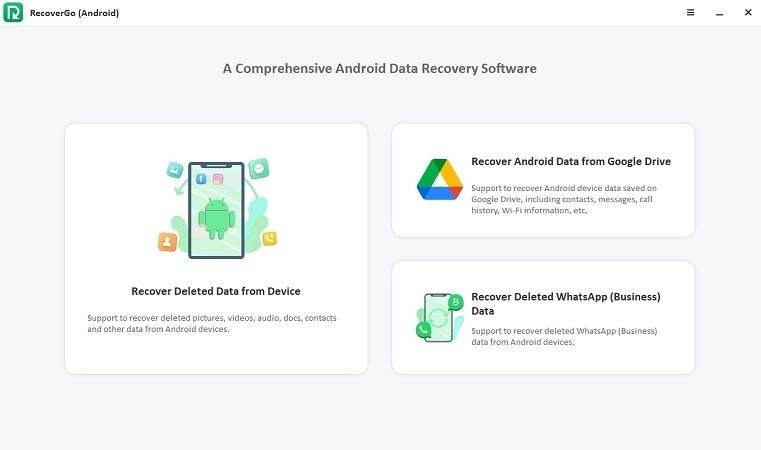
Paso 2 Habilite la depuración USB en su dispositivo Android. Aparecerá un mensaje emergente que necesite que permita la depuración USB. Haga clic en «Aceptar» para confirmar.
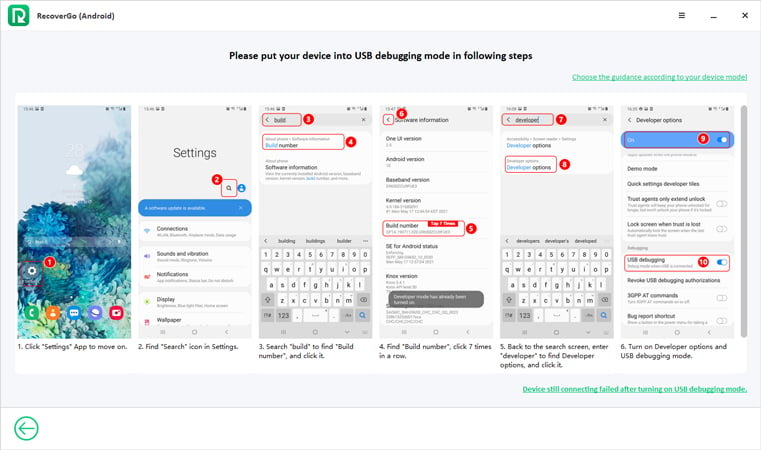
Paso 3 Se mostrarán todos los tipos de archivos compatibles, seleccione el tipo de archivo que necesita.
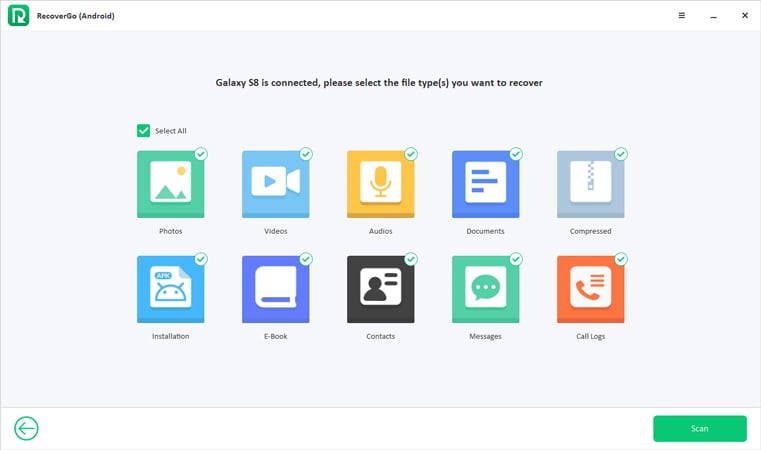
Paso 4 Escanee su dispositivo Android. Haga clic en «Escanear» para escanear su dispositivo Android. Recovergo escaneará todos los datos recuperables en su dispositivo. El proceso de escaneo tardará unos minutos en terminar.
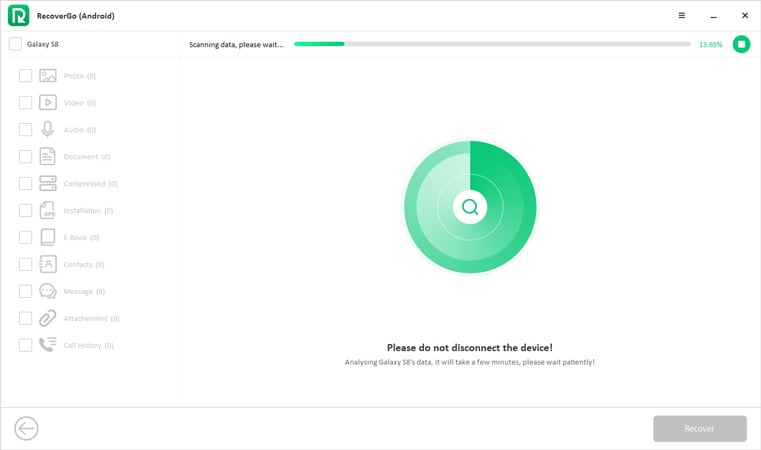
Paso 5 Una vez que se completa el proceso de escaneo, previsualice los datos recuperables y seleccione los archivos que desea recuperar. Haga clic en «Recuperar» para restaurar los datos seleccionados. Una vez completado, todos los datos recuperados se moverán a una nueva carpeta llamada «Recuperar» ubicada en su PC.
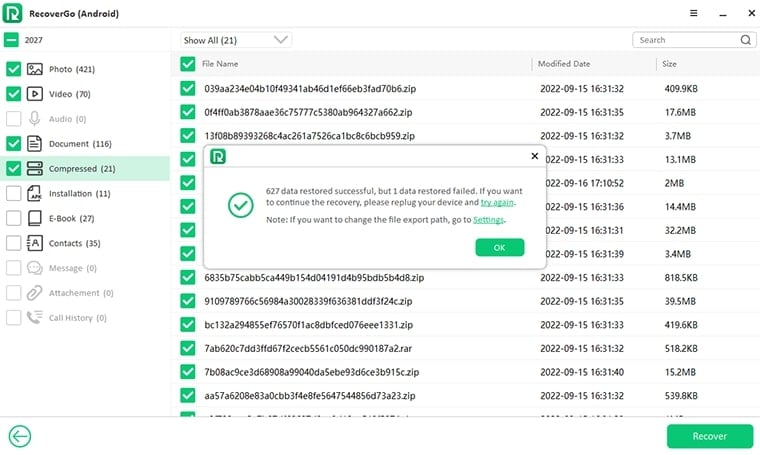
Con Recovergo Android, puede recuperar todos los archivos y descargarlos a la computadora, también puede restaurar selectivamente los archivos que necesitaba.
Dr.Fone Photo & Data Recovery
Dr.Fone Photo & Data Recovery es una aplicación integral de recuperación de datos que puede recuperar fotos, videos y más eliminados y más, incluso sus mensajes eliminados de WhatsApp también se pueden recuperar. Admite varios tipos de archivos y funciona en dispositivos enraizados y no arraigados. El software permite a los usuarios obtener una vista previa de archivos recuperados antes de guardarlos, lo que puede ayudar a garantizar que esté recuperando el archivo correcto.
👍Pros:
1. Una interfaz simple y fácil de usar
2. Admite múltiples tipos de archivos
3. Ofrece diferentes modos de recuperación dependiendo del tipo de pérdida de datos que haya experimentado
4. Ofrece soporte técnico para ayudar a los usuarios que se encuentran con problemas
👎Cons:
1. Caro
2. Escaneo lento
3. Versión gratuita limitada
4. Solo apoya el reembolso dentro de los 7 días
5. Instalar la aplicación sobrescribirá los datos del teléfono Android
Diskdigger Pro Recuperación de archivos
DiskDigger es una aplicación popular de recuperación de datos que puede recuperar fotos, videos y otros archivos de su dispositivo Android. Puede recuperar datos de una tarjeta de memoria de teléfono o memoria interna. Diskdigger ofrece diferentes modos de recuperación dependiendo del tipo de pérdida de datos que haya experimentado.
👍Pros:
1. Fácil de usar y tiene una interfaz fácil de usar
2. Admite múltiples tipos de archivos
3. Tiene múltiples modos de recuperación
👎Cons:
1. Versión gratuita limitada
2. El algoritmo de escaneo profundo puede ser lento, particularmente cuando escanean dispositivos de almacenamiento más grandes
3. Instalar la aplicación sobrescribirá los datos del teléfono Android
Le recomendamos que use estas aplicaciones de recuperación de datos lo antes posible después de la pérdida de datos para aumentar las posibilidades de una recuperación exitosa. También tenga en cuenta que la instalación de aplicaciones en los teléfonos Android sobrescribirá los datos de Android, y los datos sobrescribidos se perderán permanentemente. Por lo tanto, se recomienda descargar el software de recuperación de datos en su computadora para recuperar sus datos, Recovergo Android es la mejor opción.
Palabras finales
Esperamos que haya disfrutado de nuestra publicación sobre cómo recuperar datos después de restablecer la fábrica Android sin computadora. La recuperación de datos después de un reinicio de fábrica puede ser una tarea desafiante, pero es posible con las herramientas y técnicas adecuadas. Siempre es mejor hacer una copia de seguridad de sus datos importantes regularmente. Esto se puede hacer utilizando almacenamiento en la nube u otras herramientas de copia de seguridad disponibles en su dispositivo.
Si no tenía una copia de seguridad, le recomendamos que pruebe el software de recuperación de datos de Android Recovergo. Es una de las herramientas de recuperación de datos más potentes y confiables para recuperar datos después de reiniciar la fábrica de Android.
